用u盘做启动盘时有没有对u盘的大小有限制?请教义侠们解答.
U盘版的DOS启动盘 适用对象:没有软驱有U盘的朋友(嫌光盘麻烦的朋友) A、支持himem和emm386的内存管理,可以突破dos的640K常规内存的限制。B、可驱动各种常见类型的光驱(CDROM、DVD-ROM)。C、支持smartdrv磁盘缓冲加速,大大加快DOS下磁盘读写的速度,尤其是在DOS下安装系统的时候或GHOST镜像文件,它会为你节省很 多时间。D、可识别U盘,自动为其分配盘符。E、可选择是否支持NTFS分区。F、自动加载鼠标驱动。 1、下载下面这个启动U盘制作工具: http://nnmm.arongsoft.com/dos/usboot.rar http://nnmm.arongsoft.net/dos/usboot.rar 下载后,用它可以把你的U盘制作成DOS启动型,注意选择《工作模式》时,一定要选择HDD模式,按照工具的提示即可制作成功。 2、下载下面这个rar压缩包,把里面的文件释放到U盘的根目录下,注意是根目录!如果你不需要支持NTFS分区和其他的DOS工具,请跳过第3步,直接看第4步。 下载地址: http://nnmm.arongsoft.com/dos/dos-usboot-v1104.rar http://nnmm.arongsoft.net/dos/dos-usboot-v1104.rar 3、下载下面的压缩包,把它们释放到U盘上: http://nnmm.arongsoft.com/dos/dosappV1104.rar http://nnmm.arongsoft.net/dos/dosappV1104.rar 这个压缩包里包含了以下内容:DM955 dm万能版9.55,分区和修复硬盘的常用工具,执行文件:dm.com。DOS 最常用的dos外部命令和一些dos工具,最大限度的扩展你的dos功能。HDFIX 江民的硬盘修复王,修复硬盘的利器,菜鸟慎用,执行文件:jmhdfix.exe。 GHOST 各个DOS版本的GHOST,请选择你需要的。NDD2004 诺顿的磁盘医生2004的dos+win 的2合1版,用来修复硬盘的问题,dos下的执行文件:ndd.exe,windows下的执行文件:Ndd32.exe。NTFS 可在dos下读写NTFS分区的工具,对运行dos版的杀毒软件和备份ntfs分区的数据都有实际用途,可执行文件:ntfspro.exe。PQ805 最新的pqmagic的8.05版,dos下分区的利器,支持200G以上的大硬盘,可执行文件:pqmagic.exe。UCDOS ucdos98袖珍特别版,内含CCED5.18和WPS2.0,自带拼音和五笔输入法,Alt+F2启动拼音输入法,Alt+F5启动五笔输入法,右Shift键是中英文输入法切换键,启动ucdos:u.bat,启动cced:cced.exe,启动wps:wps.com。 dos下转到U盘盘符,进入相应目录执行相应的程序即可。 4、至此,你已经拥有了一个可以启动dos系统的U盘了。 5、将U盘插入USB口(最好将其他的USB设备暂时拔掉),重启电脑,在系统自检的界面上按Del键进入BIOS设置(如果是特殊BIOS, 请参考主板手册后确定按哪个键进入BIOS),进入BIOS FEATURES SETUP中,将Boot Sequence(启动顺序)设定为USB-HDD第一, 设定的方法是在该项上按PageUP或PageDown键来转换选项。设定好后按ESC一下,退回BIOS主界面,选择Save and Exit(保存并 退出BIOS设置,直接按F10也可以,但不是所有的BIOS都支持)回车确认退出BIOS设置。6、系统重启后会自动从U盘引导DOS系统,引导菜单有3个选项: boot dos with cdrom是驱动光驱,boot dos with cdrom+usb是驱动光驱和U盘,boot dos only只启动dos,并加载内存管理和smartdrv高速缓存。 用↑↓键选择你需要的启动方式,回车确定。这里需要特别说明的是,如果你选择了boot dos with cdrom+usb项,在启动过程中会在扫描usb设备的时候停顿比较久(1-2分钟不等),大家不要以为死机,请耐心等待一下。7、启动成功后,会显示DOS LOADING SUCCESSFUL的字样并处于A:>的提示符下,至此DOS系统启动完毕,你现在就可以做你该做的事情了。 四、硬盘版的DOS启动适合对象:没有软驱、U盘、刻录机、光驱的朋友(喜欢追求速度感的朋友) 方法一:在新装系统(2K/XP/2003)之前,如果你的C盘是FAT32格式,那么你可以用dos启动盘启动系统后执行 sys c:命令,向C盘传递dos的系统文件,再安装2K/XP/2003(注意安装时不要改变C盘的分区格式),windows安装完毕后,再开机就会出现两个启动选项,让你选项是启动2K/XP/2003还是启动Microsoft Windows(即dos),↑↓键选择,回车确认。方法二:如果你已经安装了2K/XP/2003,或者系统盘是NTFS格式,但又想再安装dos,虽然可以通过修改一些系统文件来实现,但比较麻烦,在此推荐下面这个简单的方法: A、支持himem和emm386的内存管理,可以突破dos的640K常规内存的限制。B、可驱动各种常见类型的光驱(CDROM、DVD-ROM)。C、支持smartdrv磁盘缓冲加速,大大加快DOS下磁盘读写的速度,尤其是在DOS下安装系统的时候或GHOST镜像文件,它会为你节省很 多时间。D、可识别U盘,自动为其分配盘符。E、可选择是否支持NTFS分区。F、自动加载鼠标驱动。1、下载下面这个工具VFloopy的压缩包,解压缩到硬盘上,运行其中的VFloopy.exe,在《映像文件》栏上选择压缩包附带的那个NTFS.IMG,其他的一般不需要改动,直接点击《应用》按钮,确定,然后软件会要求你重启系统。 http://nnmm.arongsoft.com/dos/VFloopy-ntfs-v1104.rar http://nnmm.arongsoft.net/dos/VFloopy-ntfs-v1104.rar 2、系统重启后,在进入2K/XP/2003之前,引导菜单会多出一项《由虚拟启动软盘启动》,这个就是启动到DOS的选项了,选中它,回车就可以进入dos菜单,dos菜单的含意如下: Boot DOS with CDROM 驱动光驱Boot DOS with CDROM+USB. 驱动光驱和U盘Boot DOS with CDROM+NTFS.驱动光驱和支持NTFS分区Boot DOS ONLY 只启动dos,并加载内存管理和smartdrv高速缓存。用↑↓键选择你需要的启动方式,回车确定。这里需要特别说明的是,如果你选择了boot dos with cdrom+usb项,在启动过程中会在扫描usb设备的时候停顿比较久(1-2分钟不等),大家不要以为死机,请耐心等待一下。 选择Boot DOS with CDROM+NTFS后,会自动加载NTFS读写工具,这样在dos下也可以对NTFS分区进行操作了,这一点对特殊用户非常有意义。 3、至此硬盘版的DOS启动已经制作成功,只要你不重装系统或格式化系统盘,这个DOS引导菜单就会一直存在。 注意事项:不要随意用sys命令向系统盘传递系统,这样会破坏系统的引导信息
看你做什么用途来说了。如果是做启动盘刷BIOS的话,2M的就够了。如果是用来安装系统,而且做的是PE启动盘,有个30---50M也足够了。如果启动后还要从U盘直接安装系统(XP的话,1G的也足够了)
看你做什么启动盘咯。xp 1gvista、或者windows7都要4G以上
看你做什么用途来说了。如果是做启动盘刷BIOS的话,2M的就够了。如果是用来安装系统,而且做的是PE启动盘,有个30---50M也足够了。如果启动后还要从U盘直接安装系统(XP的话,1G的也足够了)
看你做什么启动盘咯。xp 1gvista、或者windows7都要4G以上

用u盘做启动盘要多大容量的才能做
1、当然最好最小是4G的(目前市场上应该是最小的U盘了),可以做XP的系统,如果要做WINDOWS 7的系统只能用8G及以上的U盘了,因为仅WINDOWS 7的系统就需要4个G多一点,见下图:windows xp的系统容量是1.8G左右(也有精简版的可能较小些,大概也在900M到1G左右),windows 7 64位的系统大小就需要4.52G左右,windows 7 32位的稍微小些,也在3.7G左右的,2、做启动盘时还需要另外的启动文件等,另外需要额外分出800多兆的缓存空间,见下图,剩下部分才是存放系统和启动文件及软件工具等的地方。3、目前市场上U盘普遍就在16G及以上了,完全够用作系统启动盘来使得了。
光是启动pe的话,1G足够,U盘暂时无法将XP安装在U盘中
启动dos的话128就可以了,pe的话大于256MB 就可以了.
如果说光做启动盘的话加入一个老毛桃的PE系统有200M就够了,
做启动盤最小8G,之上就随便了。微软有做系统盤的工具,可以看看,大白菜、老毛挑都行。
光是启动pe的话,1G足够,U盘暂时无法将XP安装在U盘中
启动dos的话128就可以了,pe的话大于256MB 就可以了.
如果说光做启动盘的话加入一个老毛桃的PE系统有200M就够了,
做启动盤最小8G,之上就随便了。微软有做系统盤的工具,可以看看,大白菜、老毛挑都行。

U盘启动盘对U盘的容量要求?512M 的优盘可以不?
U盘启动盘对U盘的容量是没有要求的。 但一般的启动盘系统工具和PE维护系统所占的空间会在300-800M左右。 因此512M的U盘可以制作启动盘,但不要用生成的系统分区过大的制作工具。
首先做启动盘本身没有容量限制,但是需要放GHO文件,这个文件和启动没有关系和装系统有关,文件大概700M,所以大于700M的U盘就可以,没有上限。楼上说的4G以下是完全错误的,纯粹菜鸟,我用8G的用的好好的。
首先做启动盘本身没有容量限制,但是需要放GHO文件,这个文件和启动没有关系和装系统有关,文件大概700M,所以大于700M的U盘就可以,没有上限。楼上说的4G以下是完全错误的,纯粹菜鸟,我用8G的用的好好的。
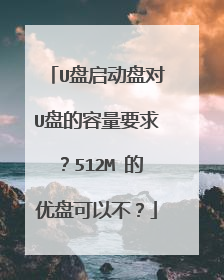
用u盘做启动盘时有没有对u盘的大小有限制?请教义侠们解答.
U盘版的DOS启动盘 适用对象:没有软驱有U盘的朋友(嫌光盘麻烦的朋友) A、支持himem和emm386的内存管理,可以突破dos的640K常规内存的限制。B、可驱动各种常见类型的光驱(CDROM、DVD-ROM)。C、支持smartdrv磁盘缓冲加速,大大加快DOS下磁盘读写的速度,尤其是在DOS下安装系统的时候或GHOST镜像文件,它会为你节省很 多时间。D、可识别U盘,自动为其分配盘符。E、可选择是否支持NTFS分区。F、自动加载鼠标驱动。 1、下载下面这个启动U盘制作工具: http://nnmm.arongsoft.com/dos/usboot.rar http://nnmm.arongsoft.net/dos/usboot.rar 下载后,用它可以把你的U盘制作成DOS启动型,注意选择《工作模式》时,一定要选择HDD模式,按照工具的提示即可制作成功。 2、下载下面这个rar压缩包,把里面的文件释放到U盘的根目录下,注意是根目录!如果你不需要支持NTFS分区和其他的DOS工具,请跳过第3步,直接看第4步。 下载地址: http://nnmm.arongsoft.com/dos/dos-usboot-v1104.rar http://nnmm.arongsoft.net/dos/dos-usboot-v1104.rar 3、下载下面的压缩包,把它们释放到U盘上: http://nnmm.arongsoft.com/dos/dosappV1104.rar http://nnmm.arongsoft.net/dos/dosappV1104.rar 这个压缩包里包含了以下内容:DM955 dm万能版9.55,分区和修复硬盘的常用工具,执行文件:dm.com。DOS 最常用的dos外部命令和一些dos工具,最大限度的扩展你的dos功能。HDFIX 江民的硬盘修复王,修复硬盘的利器,菜鸟慎用,执行文件:jmhdfix.exe。 GHOST 各个DOS版本的GHOST,请选择你需要的。NDD2004 诺顿的磁盘医生2004的dos+win 的2合1版,用来修复硬盘的问题,dos下的执行文件:ndd.exe,windows下的执行文件:Ndd32.exe。NTFS 可在dos下读写NTFS分区的工具,对运行dos版的杀毒软件和备份ntfs分区的数据都有实际用途,可执行文件:ntfspro.exe。PQ805 最新的pqmagic的8.05版,dos下分区的利器,支持200G以上的大硬盘,可执行文件:pqmagic.exe。UCDOS ucdos98袖珍特别版,内含CCED5.18和WPS2.0,自带拼音和五笔输入法,Alt+F2启动拼音输入法,Alt+F5启动五笔输入法,右Shift键是中英文输入法切换键,启动ucdos:u.bat,启动cced:cced.exe,启动wps:wps.com。 dos下转到U盘盘符,进入相应目录执行相应的程序即可。 4、至此,你已经拥有了一个可以启动dos系统的U盘了。 5、将U盘插入USB口(最好将其他的USB设备暂时拔掉),重启电脑,在系统自检的界面上按Del键进入BIOS设置(如果是特殊BIOS, 请参考主板手册后确定按哪个键进入BIOS),进入BIOS FEATURES SETUP中,将Boot Sequence(启动顺序)设定为USB-HDD第一, 设定的方法是在该项上按PageUP或PageDown键来转换选项。设定好后按ESC一下,退回BIOS主界面,选择Save and Exit(保存并 退出BIOS设置,直接按F10也可以,但不是所有的BIOS都支持)回车确认退出BIOS设置。6、系统重启后会自动从U盘引导DOS系统,引导菜单有3个选项: boot dos with cdrom是驱动光驱,boot dos with cdrom+usb是驱动光驱和U盘,boot dos only只启动dos,并加载内存管理和smartdrv高速缓存。 用↑↓键选择你需要的启动方式,回车确定。这里需要特别说明的是,如果你选择了boot dos with cdrom+usb项,在启动过程中会在扫描usb设备的时候停顿比较久(1-2分钟不等),大家不要以为死机,请耐心等待一下。7、启动成功后,会显示DOS LOADING SUCCESSFUL的字样并处于A:>的提示符下,至此DOS系统启动完毕,你现在就可以做你该做的事情了。 四、硬盘版的DOS启动适合对象:没有软驱、U盘、刻录机、光驱的朋友(喜欢追求速度感的朋友) 方法一:在新装系统(2K/XP/2003)之前,如果你的C盘是FAT32格式,那么你可以用dos启动盘启动系统后执行 sys c:命令,向C盘传递dos的系统文件,再安装2K/XP/2003(注意安装时不要改变C盘的分区格式),windows安装完毕后,再开机就会出现两个启动选项,让你选项是启动2K/XP/2003还是启动Microsoft Windows(即dos),↑↓键选择,回车确认。方法二:如果你已经安装了2K/XP/2003,或者系统盘是NTFS格式,但又想再安装dos,虽然可以通过修改一些系统文件来实现,但比较麻烦,在此推荐下面这个简单的方法: A、支持himem和emm386的内存管理,可以突破dos的640K常规内存的限制。B、可驱动各种常见类型的光驱(CDROM、DVD-ROM)。C、支持smartdrv磁盘缓冲加速,大大加快DOS下磁盘读写的速度,尤其是在DOS下安装系统的时候或GHOST镜像文件,它会为你节省很 多时间。D、可识别U盘,自动为其分配盘符。E、可选择是否支持NTFS分区。F、自动加载鼠标驱动。1、下载下面这个工具VFloopy的压缩包,解压缩到硬盘上,运行其中的VFloopy.exe,在《映像文件》栏上选择压缩包附带的那个NTFS.IMG,其他的一般不需要改动,直接点击《应用》按钮,确定,然后软件会要求你重启系统。 http://nnmm.arongsoft.com/dos/VFloopy-ntfs-v1104.rar http://nnmm.arongsoft.net/dos/VFloopy-ntfs-v1104.rar 2、系统重启后,在进入2K/XP/2003之前,引导菜单会多出一项《由虚拟启动软盘启动》,这个就是启动到DOS的选项了,选中它,回车就可以进入dos菜单,dos菜单的含意如下: Boot DOS with CDROM 驱动光驱Boot DOS with CDROM+USB. 驱动光驱和U盘Boot DOS with CDROM+NTFS.驱动光驱和支持NTFS分区Boot DOS ONLY 只启动dos,并加载内存管理和smartdrv高速缓存。用↑↓键选择你需要的启动方式,回车确定。这里需要特别说明的是,如果你选择了boot dos with cdrom+usb项,在启动过程中会在扫描usb设备的时候停顿比较久(1-2分钟不等),大家不要以为死机,请耐心等待一下。 选择Boot DOS with CDROM+NTFS后,会自动加载NTFS读写工具,这样在dos下也可以对NTFS分区进行操作了,这一点对特殊用户非常有意义。 3、至此硬盘版的DOS启动已经制作成功,只要你不重装系统或格式化系统盘,这个DOS引导菜单就会一直存在。 注意事项:不要随意用sys命令向系统盘传递系统,这样会破坏系统的引导信息
看你做什么用途来说了。如果是做启动盘刷BIOS的话,2M的就够了。如果是用来安装系统,而且做的是PE启动盘,有个30---50M也足够了。如果启动后还要从U盘直接安装系统(XP的话,1G的也足够了)
看你做什么启动盘咯。xp 1gvista、或者windows7都要4G以上
看你做什么用途来说了。如果是做启动盘刷BIOS的话,2M的就够了。如果是用来安装系统,而且做的是PE启动盘,有个30---50M也足够了。如果启动后还要从U盘直接安装系统(XP的话,1G的也足够了)
看你做什么启动盘咯。xp 1gvista、或者windows7都要4G以上

u盘启动盘ntfs和fat32的区别
FAT32:大多数用户使用的U盘格式都是FAT32格式,因为它的兼容性相对好一些,几乎可以完美应对所有操作系统,并且快速的进行读写工作。但是它的缺点是是不能设置权限,安全等级较低。并且最关键的一点就是它最高只能支持4G以下的单个文件传输。随着文件越来越大,一个高清的电影就已经达到了好几个G的大小,相比之下FAT32已经属于落后“产品”。NTFS:目前来说,NTFS格式的U盘或者硬盘来说,都是使用最广泛的一种。相比之下我们可以对此格式的U盘进行设置权限,并且可以做出FAT32不能实现的功能。在互换性和实用性来说,NTFS远高于FAT3。并且在支持文件上最大可以拓展为256T。看清楚,是256TB!只要是U盘或者硬盘能放得下的文件几乎可以读写。小编使用的U盘PE中也是使用NTFS格式,存储和读写方便快捷。刷系统分区时建议使用NTFS类型。主要是用的就是NTFS和FAT64两种。机械硬盘和固态硬盘使用NTFS较为合适,存储能力强和通用性好。而作为移动端,U盘或者移动硬盘等设备使用FAT64较为合适,读写速度相对较快。
NTFS与FAT32是两种不同的磁盘文件系统格式,就像两个不同的图书馆,他们书架的摆放,尺寸各不相同,管理方式也各不相同!今天小编就带大家具体了解他们之间差异。1、磁盘分区容量区别NTFS可以支持的分区(如果采用动态磁盘则称为卷)大小可以达到2TB(2048GB),而Windows 2000中的FAT32支持分区的大小最大为32GB。2、单个文件容量区别FAT32在实际运行中不支持单个文件大于4GB的文件,一旦超过容量限制那么系统就会提示磁盘空间不足。NTFS就目前来说已经突破了单个文件4GB的容量限制,目前来说似乎没容量限制,只要硬盘空间容量有多大,那么NTFS就可以分到多大。因为现在的很多应用程序以及游戏大作都超过了4GB容量,因此用户必须将大程序安装的磁盘改成NTFS格式。3、安全方面区别可以针对电脑用户对该格式下所有的文件夹、文件进行加密、修改、运行、读取目录及写入权限的设置。此外,在磁盘分区下任意文件夹或文件上右键属性,在高级属性窗口中勾选中加密内容以便保护数据即可做到加密。FAT32文件安全设置:不支持;NTFS文件安全设置:支持。图一:NTFS格式4、磁盘配额的区别在一台电脑有多个用户使用时,而作为系统管理员,可以给用户设置不同的磁盘空间容量,被设置用户只能使用这个被限额的磁盘空间。如:管理员设置用户A的D盘磁盘配额为1GB,那么用户A在使用电脑时,E盘他只能用1GB的空间,多的用不了。FAT32磁盘配额:不支持;NTFS磁盘配额:支持。5、磁盘利用率区别:在Windows2000的FAT32文件系统的情况下,分区大小在2GB~8GB时簇的大小为4KB;分区大小在8GB~16GB时簇的大小为8KB;分区大小在 16GB~32GB时,簇的大小则达到了16KB。而Win 2000的NTFS文件系统,当分区的大小在2GB以下时,簇的大小都比相应的FAT32簇小;当分区的大小在2GB以上时(2GB~2TB),簇的大小都为4KB。相比之下,NTFS可以比FAT32更有效地管理磁盘空间,最大限度地避免了磁盘空间的浪费。6、系统文件压缩的区别在磁盘分区中任意文件中右键属性,我们在高级属性窗口中可以设置给单个文件或整个文件夹压缩,压缩之后可以一定程度上节省占用磁盘空间的容量大小。而且当对文件进行读取时,文件将自动进行解压缩;文件关闭或保存时会自定对文件进行压缩。FAT32系统文件压缩:不支持;NTFS系统文件压缩:支持。图二:fat32格式7、磁盘碎片方面的区别从FAT16的文件系统格式,到之后的FAT32然后再到现在的NTFS文件系统格式,我们就会发现从磁盘分区的格式不同,那么所产品的磁盘碎片也是越来越小。FAT32磁盘碎片:产生的磁盘碎片一般;NTFS磁盘碎片:产生的磁盘碎片较少。8.、现实应用中区别NTFS目前多用于电脑、移动硬盘等各种大中型空间容量的磁盘。FAT32却多用于U盘、内存卡等小型磁盘。综上,我们可以看出:NTFS文件系统与FAT文件系统相比,功能更强大,适合更大的磁盘及分区,且磁盘利用率还很高,安全性与稳定性也杠杠的,想较FAT32是更为完善和灵活的文件系统。
U盘一般不推荐用NTFS。所以用FAT32的好一点。 1、NTFS是日志式的文件系统,需要大量的写入。而U盘的读写是有寿命的,所以不推荐使用NTFS文件系统。2、FAT32是最适合U盘使用的文件系统之一,但有缺点,就是不支持单个文件大于4GB。不过,如果是启动装系统和常用软件的U盘,一般不可能有大于4G的单个文件,所以无妨。 3、如果需要保存大于4GB的单个文件,微软推出一种新的格式叫exfat,适合U盘使用。不过,这种格式兼容性不好,认识的设备不多。
1、兼容性:FAT32≈NTFS>exFAT; 2、支持文件大小优势:NTFS≈exFAT>FAT32;3、FAT32致命缺陷,不能存储超过4GB大小的文件。如果想要拷贝高清电影、大型游戏大型软件镜像,有可能会有超过4GB的文件,是无法存到FAT32文件系统分区里面的,NTFS没有这个问题;4、对于超过4G的u盘,在可以确信自己接触的电脑都能识别exF格式分区的情况下,用exFAT格式是最佳选择。如果担心可能会碰到不认exFAT的电脑,就比较适合NTFS;5、4GB以下容量u盘,不用考虑的,FAT32最合适; 6、NTFS存在一种记录日志什么的机制,在操作分区内任何文件的时候都会写日志,理论上来说影响u盘的寿命。但是,实际上,一般u盘就是拿来拷照片啊文档啊游戏电影什么的,对日志的操作远没有装了操作系统的C盘频繁,不足以对u盘的寿命产生实质性明显的损伤。
新装系统最好用ntfs的,损耗小,速度快,支持加密。FAT32对dos程序兼容好点,就是不能存放大于4G的单个文件。
NTFS与FAT32是两种不同的磁盘文件系统格式,就像两个不同的图书馆,他们书架的摆放,尺寸各不相同,管理方式也各不相同!今天小编就带大家具体了解他们之间差异。1、磁盘分区容量区别NTFS可以支持的分区(如果采用动态磁盘则称为卷)大小可以达到2TB(2048GB),而Windows 2000中的FAT32支持分区的大小最大为32GB。2、单个文件容量区别FAT32在实际运行中不支持单个文件大于4GB的文件,一旦超过容量限制那么系统就会提示磁盘空间不足。NTFS就目前来说已经突破了单个文件4GB的容量限制,目前来说似乎没容量限制,只要硬盘空间容量有多大,那么NTFS就可以分到多大。因为现在的很多应用程序以及游戏大作都超过了4GB容量,因此用户必须将大程序安装的磁盘改成NTFS格式。3、安全方面区别可以针对电脑用户对该格式下所有的文件夹、文件进行加密、修改、运行、读取目录及写入权限的设置。此外,在磁盘分区下任意文件夹或文件上右键属性,在高级属性窗口中勾选中加密内容以便保护数据即可做到加密。FAT32文件安全设置:不支持;NTFS文件安全设置:支持。图一:NTFS格式4、磁盘配额的区别在一台电脑有多个用户使用时,而作为系统管理员,可以给用户设置不同的磁盘空间容量,被设置用户只能使用这个被限额的磁盘空间。如:管理员设置用户A的D盘磁盘配额为1GB,那么用户A在使用电脑时,E盘他只能用1GB的空间,多的用不了。FAT32磁盘配额:不支持;NTFS磁盘配额:支持。5、磁盘利用率区别:在Windows2000的FAT32文件系统的情况下,分区大小在2GB~8GB时簇的大小为4KB;分区大小在8GB~16GB时簇的大小为8KB;分区大小在 16GB~32GB时,簇的大小则达到了16KB。而Win 2000的NTFS文件系统,当分区的大小在2GB以下时,簇的大小都比相应的FAT32簇小;当分区的大小在2GB以上时(2GB~2TB),簇的大小都为4KB。相比之下,NTFS可以比FAT32更有效地管理磁盘空间,最大限度地避免了磁盘空间的浪费。6、系统文件压缩的区别在磁盘分区中任意文件中右键属性,我们在高级属性窗口中可以设置给单个文件或整个文件夹压缩,压缩之后可以一定程度上节省占用磁盘空间的容量大小。而且当对文件进行读取时,文件将自动进行解压缩;文件关闭或保存时会自定对文件进行压缩。FAT32系统文件压缩:不支持;NTFS系统文件压缩:支持。图二:fat32格式7、磁盘碎片方面的区别从FAT16的文件系统格式,到之后的FAT32然后再到现在的NTFS文件系统格式,我们就会发现从磁盘分区的格式不同,那么所产品的磁盘碎片也是越来越小。FAT32磁盘碎片:产生的磁盘碎片一般;NTFS磁盘碎片:产生的磁盘碎片较少。8.、现实应用中区别NTFS目前多用于电脑、移动硬盘等各种大中型空间容量的磁盘。FAT32却多用于U盘、内存卡等小型磁盘。综上,我们可以看出:NTFS文件系统与FAT文件系统相比,功能更强大,适合更大的磁盘及分区,且磁盘利用率还很高,安全性与稳定性也杠杠的,想较FAT32是更为完善和灵活的文件系统。
U盘一般不推荐用NTFS。所以用FAT32的好一点。 1、NTFS是日志式的文件系统,需要大量的写入。而U盘的读写是有寿命的,所以不推荐使用NTFS文件系统。2、FAT32是最适合U盘使用的文件系统之一,但有缺点,就是不支持单个文件大于4GB。不过,如果是启动装系统和常用软件的U盘,一般不可能有大于4G的单个文件,所以无妨。 3、如果需要保存大于4GB的单个文件,微软推出一种新的格式叫exfat,适合U盘使用。不过,这种格式兼容性不好,认识的设备不多。
1、兼容性:FAT32≈NTFS>exFAT; 2、支持文件大小优势:NTFS≈exFAT>FAT32;3、FAT32致命缺陷,不能存储超过4GB大小的文件。如果想要拷贝高清电影、大型游戏大型软件镜像,有可能会有超过4GB的文件,是无法存到FAT32文件系统分区里面的,NTFS没有这个问题;4、对于超过4G的u盘,在可以确信自己接触的电脑都能识别exF格式分区的情况下,用exFAT格式是最佳选择。如果担心可能会碰到不认exFAT的电脑,就比较适合NTFS;5、4GB以下容量u盘,不用考虑的,FAT32最合适; 6、NTFS存在一种记录日志什么的机制,在操作分区内任何文件的时候都会写日志,理论上来说影响u盘的寿命。但是,实际上,一般u盘就是拿来拷照片啊文档啊游戏电影什么的,对日志的操作远没有装了操作系统的C盘频繁,不足以对u盘的寿命产生实质性明显的损伤。
新装系统最好用ntfs的,损耗小,速度快,支持加密。FAT32对dos程序兼容好点,就是不能存放大于4G的单个文件。

